يُعتبر Windows Server مع خدمات معلومات الإنترنت (IIS) من أقوى الحلول لاستضافة المواقع والتطبيقات. حيث يتيح لك IIS تشغيل المواقع الثابتة (Static Websites) وتطبيقات ASP.NET، بالإضافة إلى إمكانية تأمين الاتصال عبر شهادات SSL Certificates وتفعيل HTTPS.
في هذا الدليل سنستعرض خطوات تثبيت IIS، إعداد موقع ويب سواءً كان Static أو ASP.NET، وأخيرًا كيفية تفعيل SSL وإجبار إعادة التوجيه من HTTP إلى HTTPS.
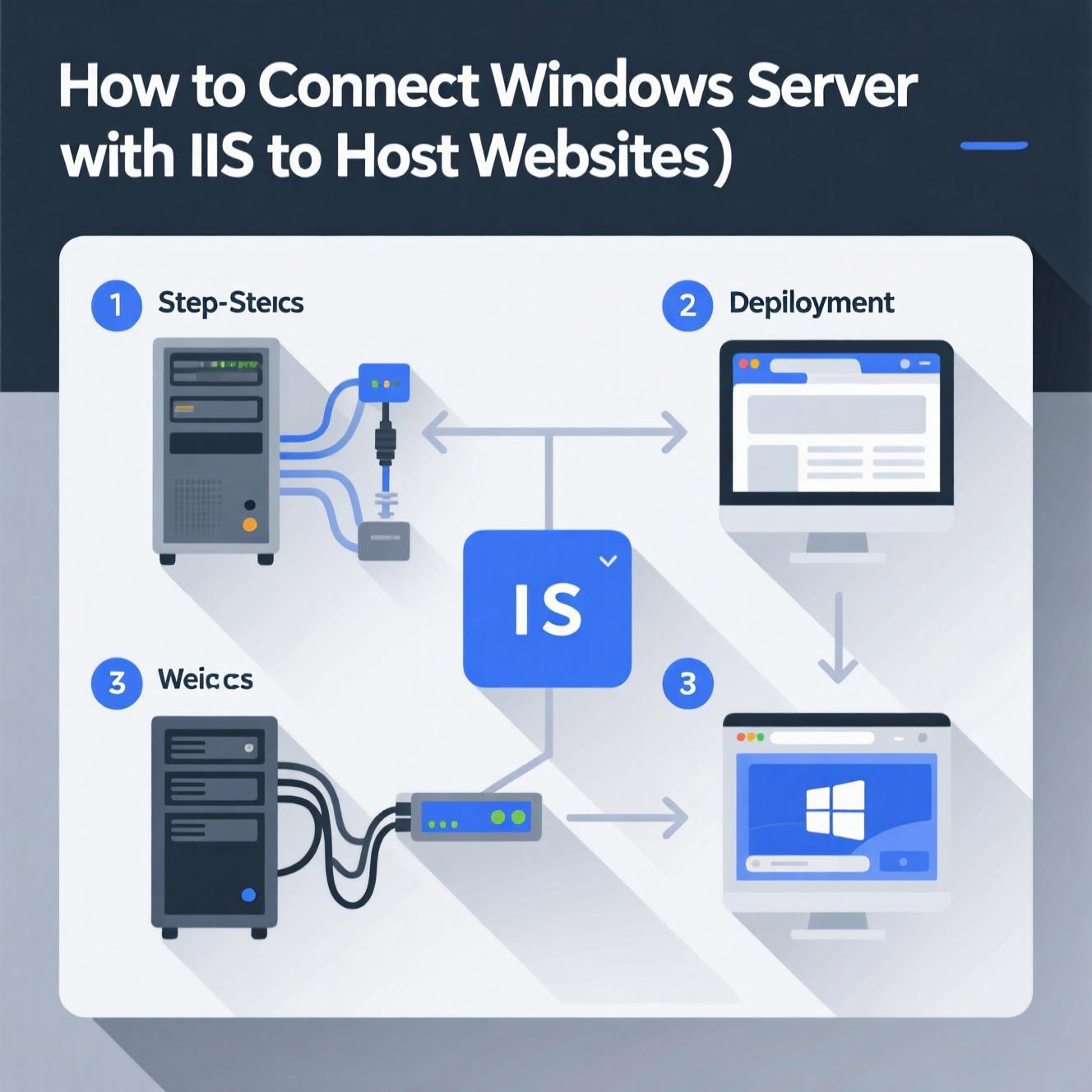
افتح Server Manager من قائمة Start.
اضغط على Manage > Add Roles and Features.
اختر Role-based or feature-based installation.
حدد السيرفر من القائمة.
فعّل خيار Web Server (IIS).
أضف الميزات الإضافية مثل ASP.NET أو WebSockets.
اضغط Install وانتظر حتى تكتمل العملية.
المميزات: واجهة رسومية سهلة وبديهية.
العيوب: تتطلب عدة خطوات وقد تكون أبطأ مقارنة بسطر الأوامر.
افتح PowerShell كمسؤول (Run as Administrator) ثم أدخل الأمر التالي لتثبيت IIS:
لإضافة ميزات إضافية مثل ASP.NET و WebSockets:
المميزات: أسرع – يدعم الأتمتة – مناسب لإدارة عدة خوادم.
العيوب: يحتاج خبرة في التعامل مع الأوامر.
افتح Command Prompt كمسؤول ونفذ الأوامر التالية:
المميزات: خفيف وفعال – مناسب للصور Offline.
العيوب: غير مناسب للمبتدئين بسبب دقة الأوامر المطلوبة.
انسخ ملفات HTML أو PHP داخل المسار الافتراضي:
افتح المتصفح على الرابط:
ستظهر صفحة الترحيب الخاصة بـ IIS أو موقعك في حال وجود ملفاتك.
بعد تطوير التطبيق في Visual Studio اختر Publish.
حدد طريقة النشر:
File System: انسخ الملفات مباشرة إلى:
Web Deploy: انشر مباشرة على IIS.
افتح المتصفح وانتقل إلى:
افتح IIS Manager.
انتقل إلى السيرفر > Server Certificates.
اختر Create Self-Signed Certificate.
ملاحظة: في بيئة الإنتاج يجب استخدام شهادة من مزود معتمد (CA).
من داخل IIS Manager اختر موقعك.
اضغط Bindings > Add > HTTPS.
اختر الشهادة ثم اضغط OK.
فعّل URL Rewrite من IIS.
أضف قاعدة جديدة (Blank Rule).
أضف شرطًا:
في Action اختر Redirect إلى:
باستخدام Windows Server + IIS يمكنك استضافة المواقع والتطبيقات بسهولة وأمان.
Server Manager: واجهة رسومية مناسبة للمبتدئين.
PowerShell: سريع ويدعم الأتمتة.
DISM: خفيف وفعال.
وأخيرًا، لا تنسَ تفعيل SSL Certificates وإجبار التصفح عبر HTTPS لضمان أمان البيانات وتحسين ترتيب موقعك في نتائج البحث.
هل تحتاج إلى Windows VPS سريع وآمن وبسعر مناسب؟
شركة EgyVPS بتوفرلك سيرفرات ويندوز جاهزة للاستخدام فورًا.
تواصل معنا عبر: 201001197157+
أو زور موقعنا: https://egyvps.com